Q&A情報
「Excel 2007」で作成したファイルが他のパソコンで開けない (Microsoft Office 2007)
文書番号:104564
最終更新日:2007/9/25 17:58
ご質問
「Excel 2007」で作成したファイルが、Windows XP などの他のパソコンで開けません。対処方法を教えてください。
回答
ここでは、「Excel 2007」で作成したファイルが、Windows XP などの他のパソコンで開けない場合の対処方法について説明します。
Windows Vista と同時に発売された「Microsoft Office Excel 2007」で作成したファイルは、従来のバージョンと異なる「xlsx」という形式で保存されます。
このため「Office Excel 2003」などがインストールされている Windows XP では、「xlsx」形式で保存された Excel のファイルを開くことができません。
「Office Excel 2007」で作成した Excel のファイルを Windows XP などの他のパソコンで開くには、以下の操作を行います。
● 操作手順
- 「Office Excel 2007」を起動し、保存した「xlsx」ファイルを開きます。
- 画面左上の [Microsoft Office] ボタンをクリックし、[名前を付けて保存] - [Excel 97 - 2003 ブック] の順にクリックします。
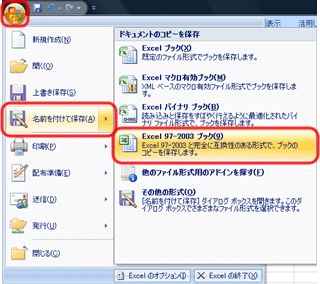
- [名前を付けて保存] 画面が表示されたら、[ファイルの種類] が [Excel 97 - 2003 ブック] に設定されているのを確認します。任意でファイル名、ファイルの保存場所などを設定し、[保存] をクリックします。
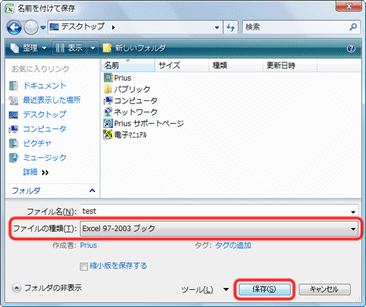
【補足】
[ファイルの種類] が [Excel 97 - 2003 ブック] 以外の形式に設定されている場合は、右側の [▼] をクリックし、[Excel 97 - 2003 ブック] をクリックします。
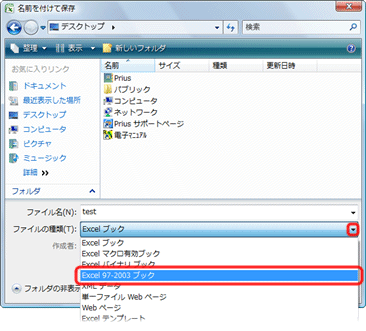
- 保存したファイルが、「Office Excel 2003」などの他のバージョンの「Office Excel」で開けることをご確認ください。
【補足】
マイクロソフト社では、「Microsoft Office 2007」で作成したファイルを「Microsoft Office」の旧バージョンで扱えるようにするための、互換機能パックをリリースしています。
Windows XP などの他のパソコンで「Microsoft Office 2000」、「Microsoft Office XP」、「Microsoft Office 2003」のいずれかをご使用の場合、「Microsoft Office 互換機能パック」をインストールすることにより、「Office Excel 2007」で作成した「xlsx」ファイルを表示、編集、保存することができます。
以下の Web サイトをご参照いただき、Windows XP などの他のパソコンに「Microsoft Office 互換機能パック」をインストールしてください。